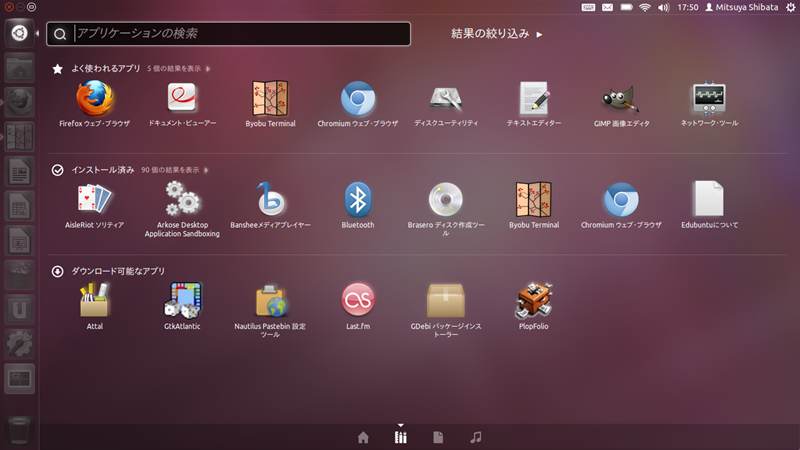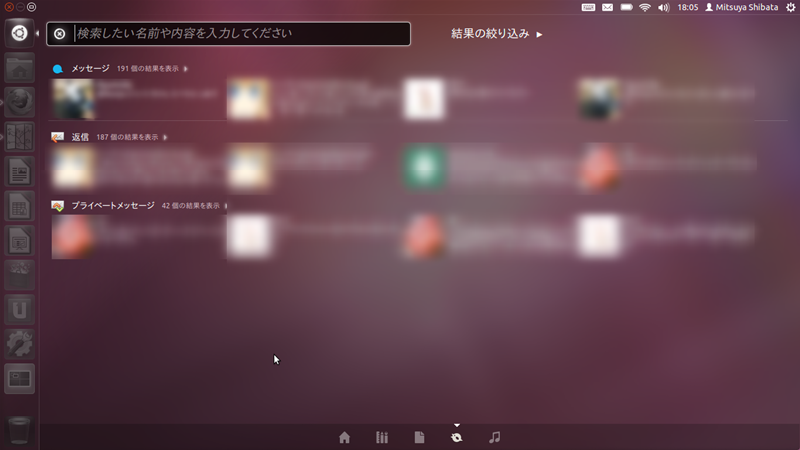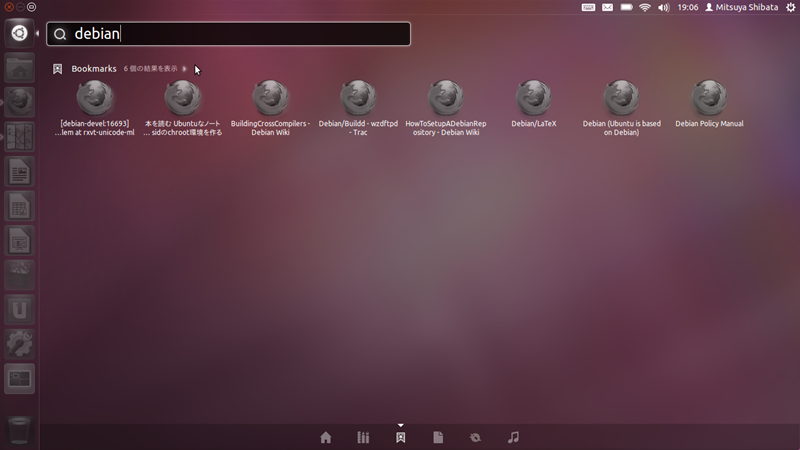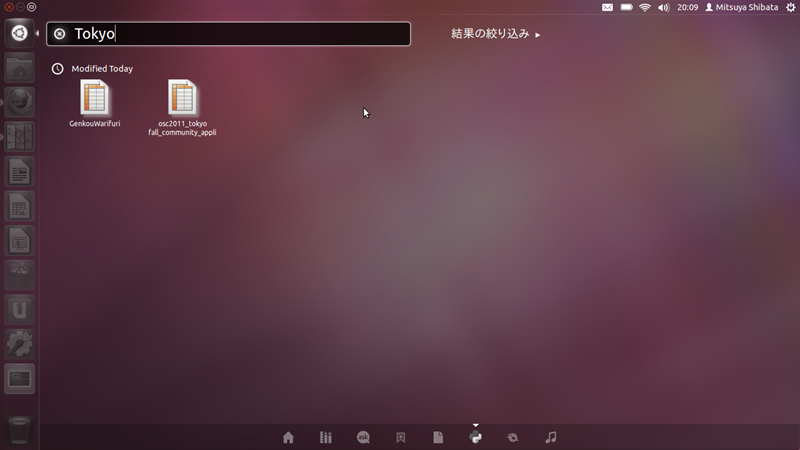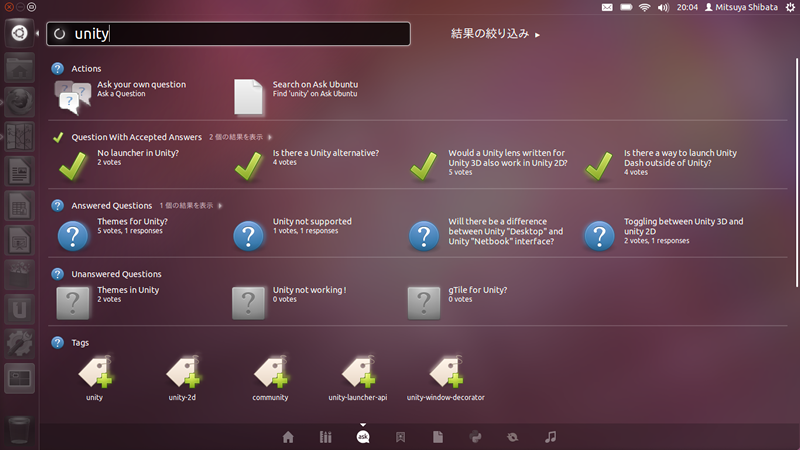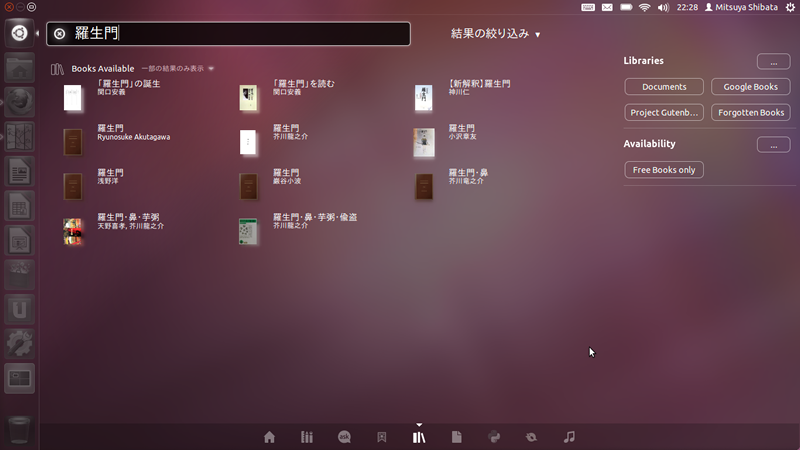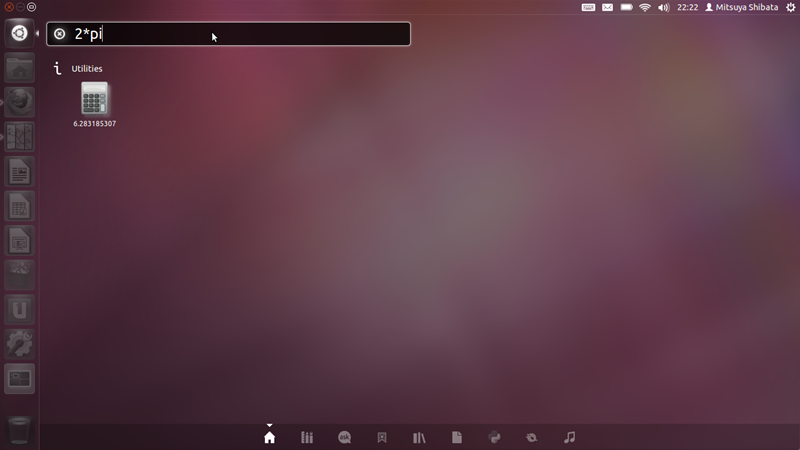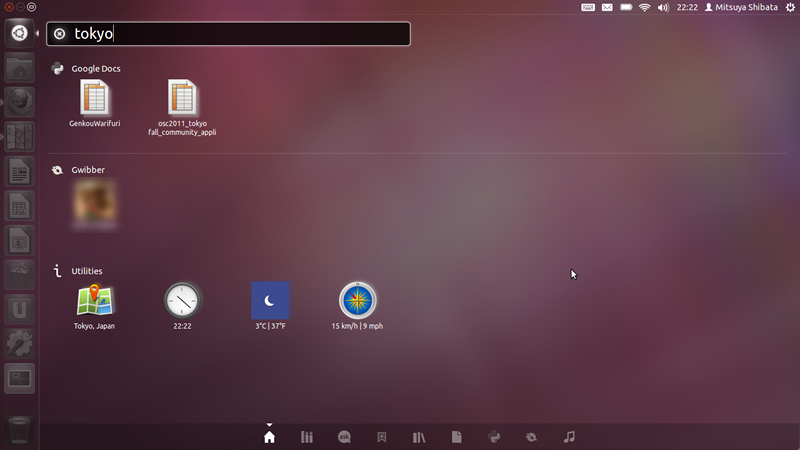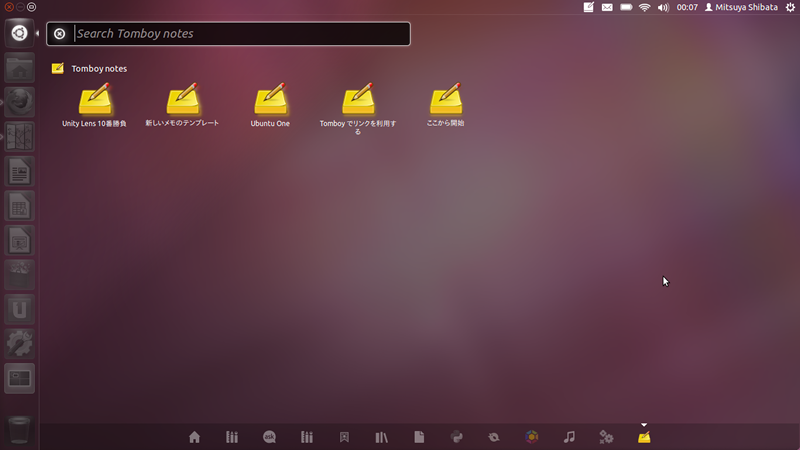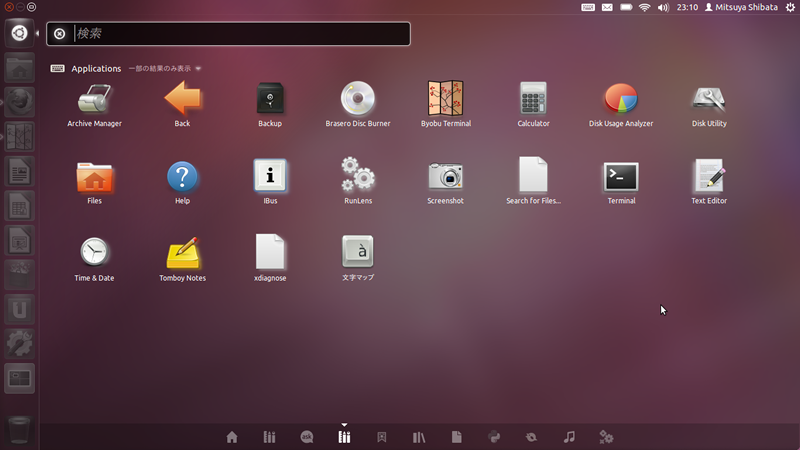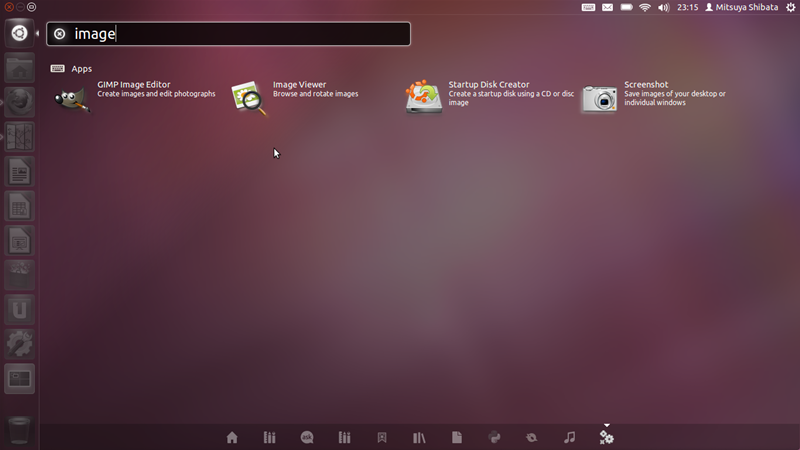Ubuntu標準のデスクトップインターフェースであるUnityには、「Lens」と呼ばれる検索システムがあります。今年最後のレシピではこのLens用に公開されているさまざまなアドオンを紹介します。
UnityのLensシステム
UbuntuはSuper(Windows)キーを押した時に表示されるDashを使うことで、アプリケーションやファイル、音楽コンテンツなどさまざまなものを検索・表示・インストールできます(図1)。
図1 Superキーを押した状態。Lensは画面下のアイコンをクリックするか、TABキーで切り替えられます
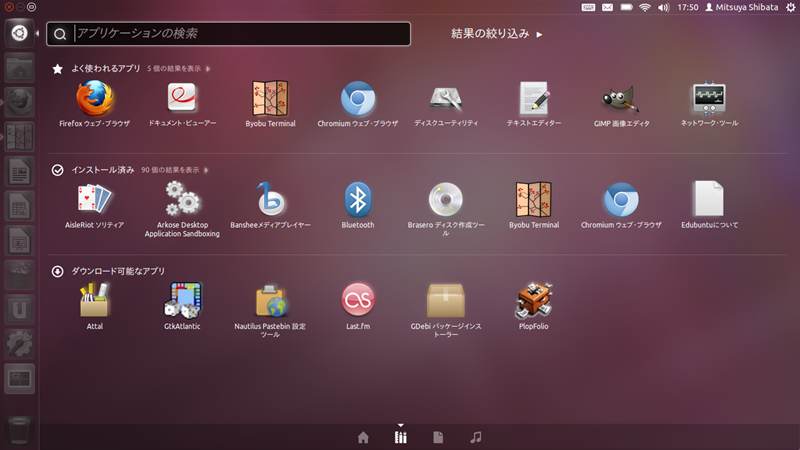
この検索機能は、検索対象ごとにLensとScopeというデーモンがバックエンドで動作し、UIや検索結果を提供しています。このためプラグインという形で、自由に検索機能を追加できるのです。
さらにLensに関するAPIや独自のLensの作成方法は公開されているため、Ubuntu 11.10以降さまざまなLensが作成されました。そこで今回は、公開されたLensから便利そうなものを紹介します。
Lensのインストールについて
今回のレシピではPPAを使ってインストールする方法をたくさん紹介しています。これはLensの作成が11.10のリリース以降に活発になり、公式リポジトリで提供するタイミングを逃しているためです。
これらのPPAは、公式リポジトリのような審査を経たわけでもなく、さらにPPAを追加することで他のパッケージが更新される可能性もあるので、それなりのリスクは十分理解した上でインストールしてください。
今回画像付きで紹介したLensについては、以下のPPAにコピーしています。とりあえず試してみたいだけの場合は、以下のコマンドを実行した上で、インストール時はadd-apt-repositoryを飛ばした上でapt-get installコマンドのみを実行すると良いでしょう。
sudo add-apt-repository ppa:cosmos-door/lenses
sudo apt-get update
ちなみに、Lensはインストールしてから一度再ログインをしてUnityセッションを再起動しないと反映されません。
ウェブサービス系Lens
Gwibber Lens
Gwibber LensはソーシャルネットワーククライアントであるGwibberで取得したストリームを検索するためのLensです(図2)。
図2 直近のメッセージを表示するだけでなく、画像やURLで絞り込むことも可能です
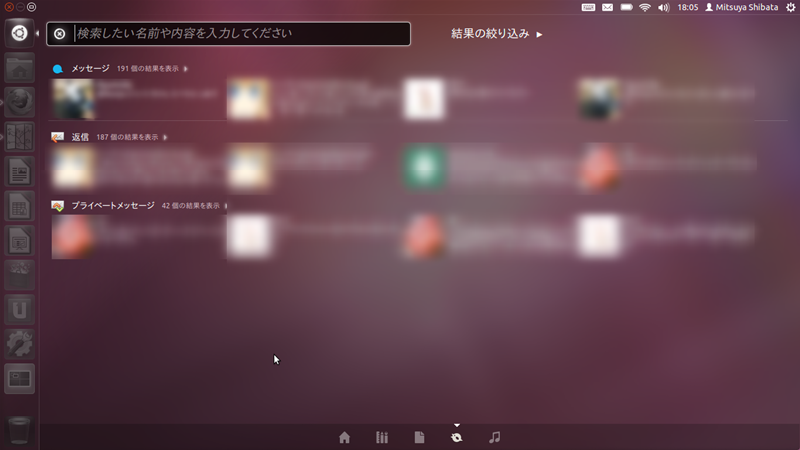
例えばTwitterアカウントをGwibberに登録しておくと、TweetやReplyだけでなく、URLや画像が含まれる投稿を個別に検索できます。
今回紹介するLensで唯一、公式リポジトリからインストールできるLensになります。
sudo apt-get install unity-lens-gwibber
Bookmarks Lens
Bookmarks LensはFirefoxのブックマークを検索するLensです(図3)。
図3 Bookmarksの場合はとくに絞り込みがなく、ただただBookmarkのみを検索します
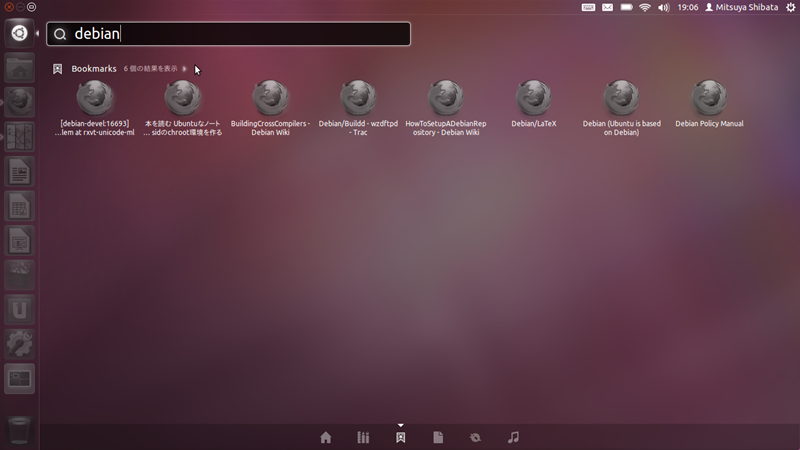
WEB UPD8のPPAでパッケージが公開されています。
sudo add-apt-repository ppa:nilarimogard/webupd8
sudo apt-get update
sudo apt-get install bookmarks-lens
Google Docs Lens
Google Docs LensはGoogle Docsを検索するためのLensです(図4)。
図4 突貫工事で作ったせいか、なぜかPythonのアイコンです
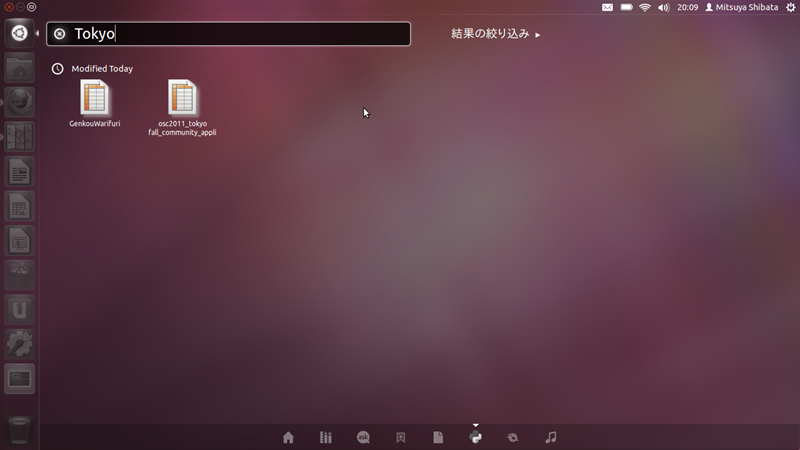
Unityの開発者の一人であるnjpatelが作成し、WEB UPD8のPPAでパッケージが公開されています。
sudo add-apt-repository ppa:nilarimogard/webupd8
sudo apt-get update
sudo apt-get install unity-lens-gdocs
さらに、/usr/bin/unity-lens-gdocs.pyの、GDOC_USERNAMEとGDOC_PASSWORDにGoogle DocsのIDとパスワードを記述します。つまり、IDとパスワードが「平文で」保存されることになるので注意してください。
再ログインする前に一度、以下のコマンドを実行してサービスを起動します。
unity-lens-gdocs.py
一度起動したら、自動起動するアプリケーションに追加されますので、上記コマンドは一度実行するだけで大丈夫です。
AskUbuntu Lens
Ask UbuntuはUbuntuのQ&Aサイトの一つで、数多くのユーザーや開発者による質問や回答が投稿されています。このため、Ubuntuで疑問が生じたとき、まずはAsk Ubuntuで検索するとすぐに答えが得られることも多いです。
AskUbuntu Lensはこのサイトを検索するためのLensで(図5)、Ask UbuntuのPPAで公開されています。
図5 ただ質問と回答を検索するだけではなく、投稿フォームをブラウザで開くこともできます
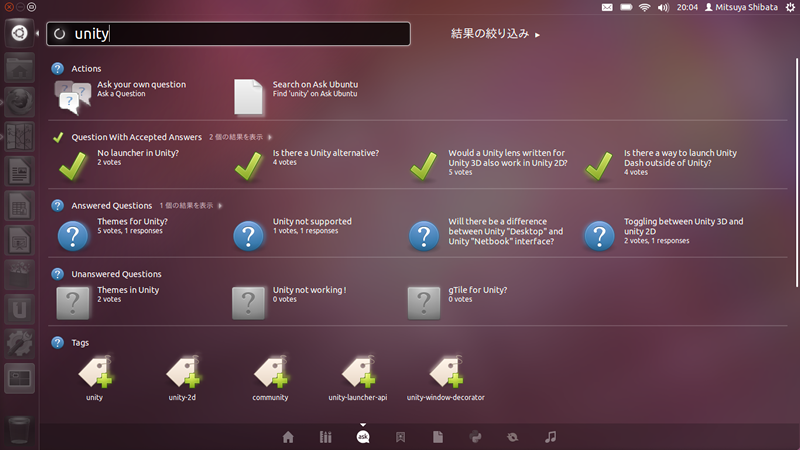
sudo add-apt-repository ppa:askubuntu-tools/ppa
sudo apt-get update
sudo apt-get install unity-askubuntu-lens
なお、Ask UbuntuだけでなくStack OverflowなどStackExchangeを使っているWebサービスも検索できます。Lensの「検索の絞り込み」から必要なサービスを適宜選択してください。
Book Lens
Unity Book Lensはドキュメントディレクトリや、電子書籍管理ツールCalibreのライブラリ、さらにはProject Gutenbergなどのインターネットサービスから電子書籍を検索するLensです。
図6 もちろん日本語での検索も可能です
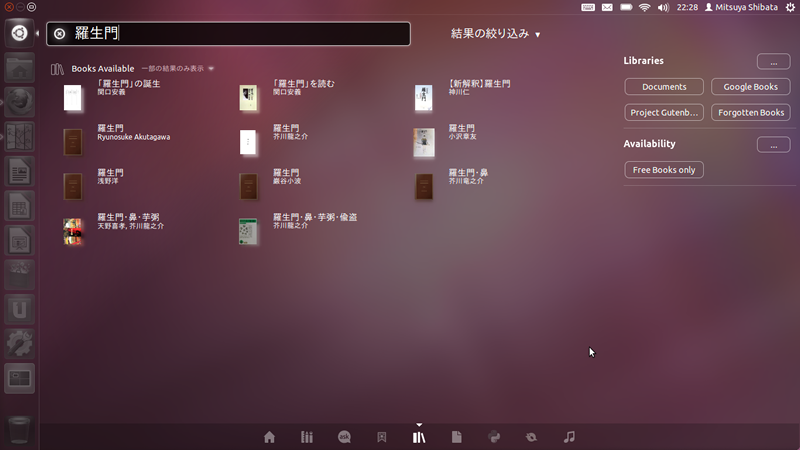
sudo add-apt-repository ppa:davidc3/books-lens
sudo apt-get update
sudo apt-get install unity-lens-books
ユーティリティ系
電卓
One Hundred Scopesが開発しているunity-scope-calculatorは、Dash上で電卓が使えるツールです。GNOMEの電卓をバックエンドとして使うので、三角関数や指数計算といった数値計算もできます。
Scopeとして提供されているため、他のLensのように画面下にアイコンは表示されません。汎用のDash(Superキーをタップして表示されるホームアイコンのDash)で使用します。
図7 円周率の計算もこれこのとおり
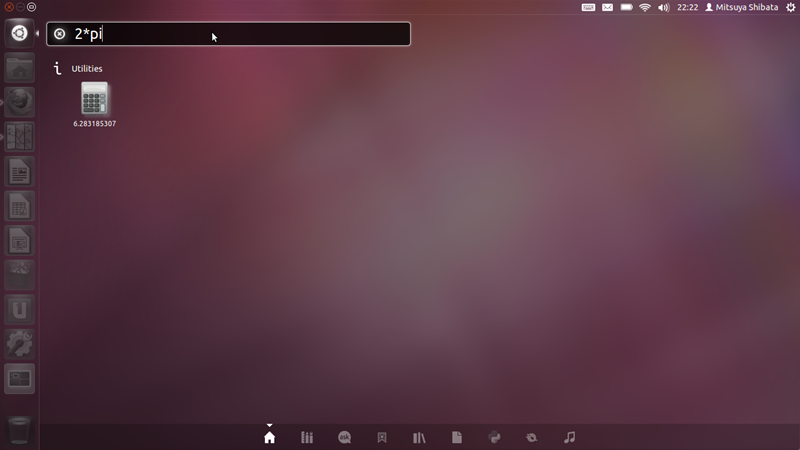
sudo add-apt-repository ppa:scopes-packagers/ppa
sudo apt-get update
sudo apt-get install unity-scope-calculator
Cities
電卓と同じくOne Hundred Scopesが開発しているunity-scope-citiesは、世界の街を検索し、地図上の場所や現在時刻、天気を表示するツールです。
これもScopeとして提供されているため、汎用のDashで使用します。
図8 汎用のDashで検索するため、Google DocsやGwibberの検索結果もヒットしていますが、一番下がCitiesの結果です
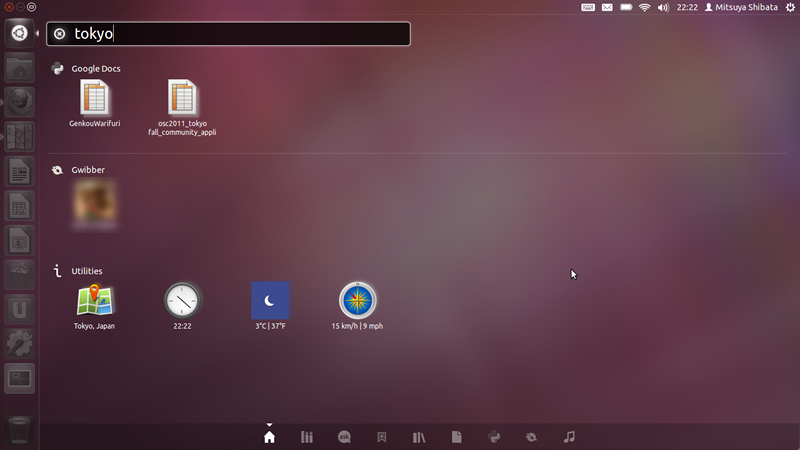
sudo add-apt-repository ppa:scopes-packagers/ppa
sudo apt-get update
sudo apt-get install unity-scope-cities
Tomboy Lens
Tomboy Lensは、ノートアプリであるTomboyで保存したデータを検索するLensです。
図9 Tomboyのノートは編集中のものをリアルタイム検索できず、一度ログアウトする必要があるようです
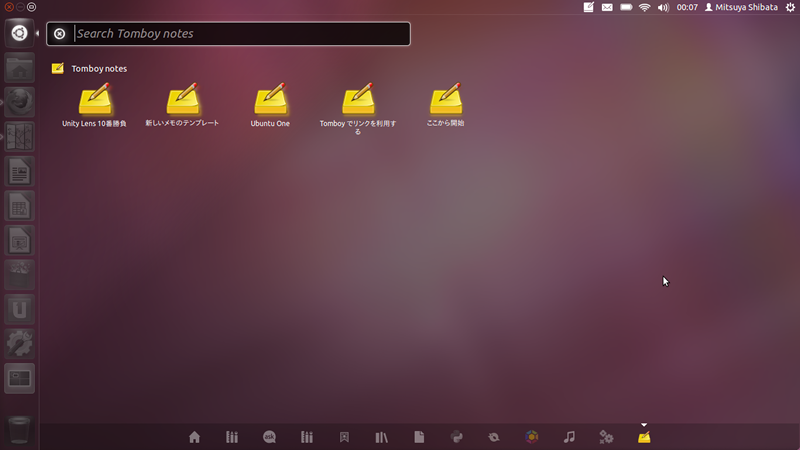
sudo add-apt-repository ppa:remi.rerolle/unity-lens-tomboy
sudo apt-get update
sudo apt-get install unity-lens-tomboy
Simple Applications Lens for Unity
Simple Applications Lens for Unity(Bliss)は、UnityのApplication Lensを、GNOME 2のアプリケーションメニューと同様のカテゴリを使った階層構造で表示するLensです。
図10 アプリケーションカテゴリを一覧表示した例。他のカテゴリを表示したい場合は、Backを選択して一度戻ります
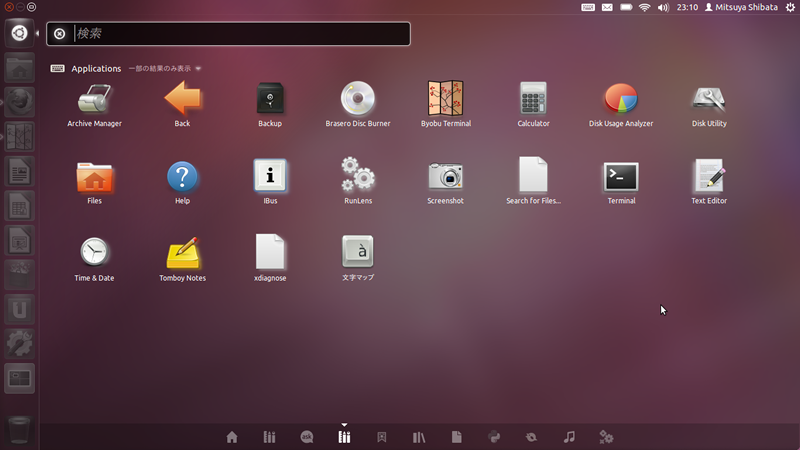
単純にカテゴリごとにアプリケーションを検索・一覧表示したいだけなら、既存のApplication Lensと右側の絞り込みを併用すれば実現可能です。それに対してBlissは、階層構造の移動も含めて左側のUIだけで行えるため、キーボードだけで操作を完結できるというメリットがあります。
開発自体はUnity Teamが行っていますが、パッケージはWEB UPD8のリポジトリからインストールできます。
sudo add-apt-repository ppa:nilarimogard/webupd8
sudo apt-get update
sudo apt-get install unity-bliss-lens
RunLens
RunLensは、インストールされたアプリケーションに、説明文をつけて表示するLensです。
図11 通常のApplication LensはSoftware Centerにあるインストール可能なものも表示されますが、これはインストール済みのものだけ表示します
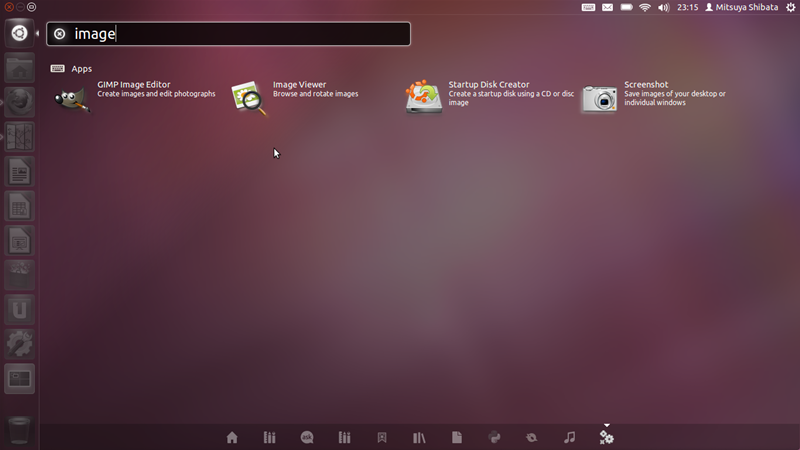
説明文も検索対象になるため、アプリケーション名がよくわからなくても検索しやすくなります。
sudo add-apt-repository ppa:diesch/testing
sudo apt-get update
sudo apt-get install runlens
その他
上記のように、UnityのLensはさまざまなアプリケーションやウェブサービスと連携することで、多種多様な「検索結果」を提供してくれます。
さらに比較的シンプルなコードで機能追加をできるため、今回紹介できなかったいろいろなLensが登場しています。
例えばクリップボードマネージャであるDiodonは、プラグイン機能としてLens対応を提供しています。Evolutionをインストールしているなら、そのカレンダー機能と連携するLensも存在します。
まだパッケージとしては提供されていないものの、辞書機能を提供するDictionary Lensや、連絡先を検索するContact Lensを開発している人もいます。最近だとちょっと扱いが難しい変り種のLensとして、紳士な大人向けのAdult Lensなども登場してきました。
現在開発中のPrecise Pangolinでは、これらのLens/Scopeをできるだけたくさん、ソフトウェアセンターからインストールできるよう、まとめる計画も立ち上がっています。
ちなみに、日本のウェブサービスに対応したLensはまだないに等しい状態です。冬休みの課題として、Lensを作ってみるのはいかがでしょうか?